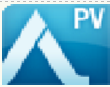PeakView软件是一个独立的通用应用程序,用于探索和解释Analyst软件和Analyst TF软件.wiff文件中的定性LC/MS数据。该软件包括用于分析单个和多个样品的标称和准确质谱数据的工具,以及用于阐明化学结构的工具。丰富的功能,简单的i单机和操作,提供精准的结果,先进的技术
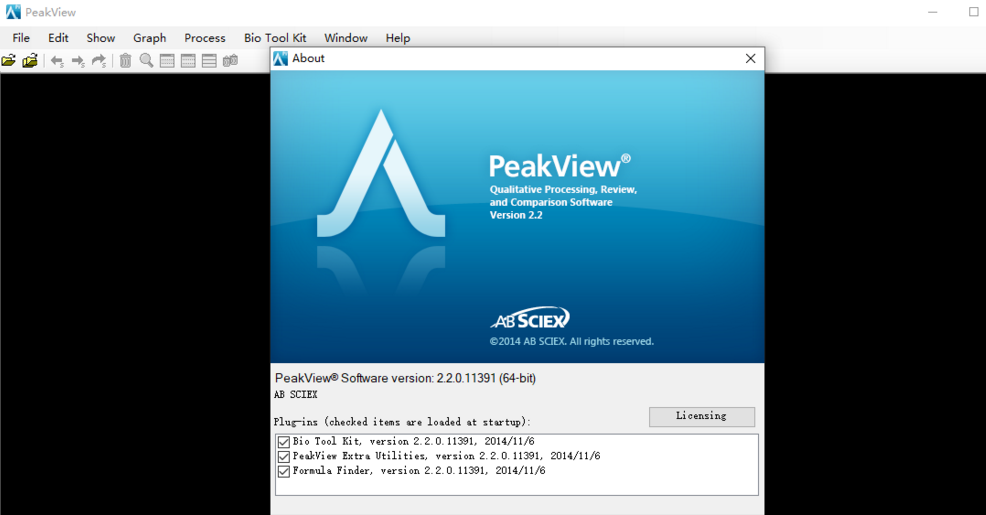
安装教程
1、在本站下载并解压
2、安装程序,解压缩,得到setup.exe开始安装,勾选我接受许可证协议条款
3、安装完成,将文件复制到安装目录中,替换
新增功能
1、为解决以下问题而发布的PeakView®2.1 Bio Tool Kit修补程序已包含在此版本的软件中:
当使用生物工具包功能中的有限质量范围时,重建蛋白选项无法按预期工作。(PV-788)
•每次用户打开PeakView软件时,都会显示生物工具包MicroApp功能不可用对话框,直到功能激活。(PV-789)
2、PeakView软件中Agilent泵的压力读回值比Analyst软件Explore模式中的相同值高10倍。此问题已解决。(PV-787)
3、在配置了Windows 7(64位)操作系统的计算机上,使用MasterView时,ChemSpider数据库视图中的片段窗格选项缺失™ 软件插件。此问题已解决。(PV-790)
4、PeakView 2.2软件安装PeakViewLink。exe应用程序位于C:\Program Files\AB SCIEX\PeakView 2\bin文件夹中。此应用程序允许用户从LipidView传输数据™ PeakView软件进行附加处理和数据审查。(PV-792)
5、Formula Finder功能的性能得到了改进。(PV-793)
6、“质量计算器”窗格中添加了一个新选项卡“AA列表”。此选项卡使使用非标准氨基酸(AA)的用户能够轻松高效地创建自定义氨基酸和AA修改列表,以便进一步处理。(PV-794)
7、第一次创建自定义元素时,PeakView 2.2软件将创建CustomElements。xml文件,位于C:\ProgramData\Sciex\ElementalCalculator文件夹中。第一次修改自定义氨基酸时,CustomAAData。xml文件创建在C:\ProgramData\Sciex\ElementalCalculator文件夹中。用户可以对中的文件进行读写访问此文件夹。
使用帮助
1、打开示例
此选项用于打开存储在data.wiff文件中的单个样本。选择样品后,将显示包含总离子色谱图(TIC)的新色谱图窗格。但是,对于仅包含单个光谱的样品,当选择“打开样品”选项时,将显示“光谱”窗格。
选择“打开样本”后,将打开“选择样本”对话框。参见图2-3。
•使用对话框顶部源字段中的列表选择不同的Analyst®软件项目。
如果以前使用过“浏览”选项,则此列表中的任何最近浏览过的位置都可用。如果计算机上未安装Analyst软件,则只列出最近的浏览位置。
•如果示例不在Analyst®软件项目中,则使用“浏览”导航到并选择适当的文件夹。
•根据需要展开树状图控件,单击示例,然后单击确定。如果.wiff文件仅包含一个示例,则选择文件项或示例子项。如果.wiff文件包含多个示例,则选择特定的示例。
提示通常,新样本的TIC在新窗口中打开。但是,如果在单击“确定”时按下Ctrl键,则新示例将在任何当前活动窗口底部的新窗格中打开。
注:如果所选样品是使用信息相关采集(IDA)采集的,则软件会询问是否应将样品作为标准色谱图或使用特殊的IDA查看器打开。参考图2-4。如果选中了“仅在按下shift键时再次显示此对话框”复选框,则指定的选项将持续,直到按下shift按键更改选择
2、 打开多个示例
此选项用于同时打开位于data.wiff文件中的多个样本。通常会创建一个新的色谱图窗格,显示叠加的总离子色谱图。但是,如果打开的每个样本都包含一个光谱,则会创建一个“光谱”窗格。
选择“打开多个采样”后,将打开“选择采样”对话框。参考图2-5
•使用对话框顶部源字段中的列表选择不同的Analyst®软件项目。还将列出所有最近的浏览位置。请参阅第10页的打开示例。
•如果样本不在Analyst软件项目中,则使用“浏览”导航到并选择适当的文件夹。
•通过将样本从左侧的“可用”面板移动到右侧的“选定”面板来选择样本。
你可以用几种不同的方法来做到这一点:
提示在移动项目之前,按Shift键和Ctrl键选择多个项目。
•双击单个样本。
•选择样本、数据文件或文件夹,然后单击右箭头图标。
•将任何项目(文件夹、文件或示例)从“可用”面板拖动到“选定”面板。样品可以从右向左转移,如下所示:
•展开.wiff文件,选择样本,然后单击左箭头图标。
•展开.wiff文件,选择样本,然后将其拖动到“可用”面板。
•双击样本
3、从Wiff打开热图TIC
此选项类似于“打开多个样本”选项,不同的是,在“色谱图”窗格中显示TIC,而不是覆盖TIC。
“热图”窗格将每个数据集(本例中的TIC)显示为水平条带,使用颜色表示强度。这与通常显示二维凝胶电泳数据的方式类似。请参阅第200页的“热图窗格”。
4、查找Wiff示例
此选项用于根据指定的条件搜索.wiff文件中包含的示例。
选择“查找Wiff采样”后,将打开“查找WiffSamples”对话框。参见图2-6。
•选择项目。
•在文件名、样本名、文件夹和样本信息字段中键入适当的信息。所有这些字段都是可选的。然而,更具体的标准会导致更准确的匹配。
注意:如果搜索模式包含空格,则每个单独的术语都必须存在。如果搜索模式用引号括起来,则搜索词必须与键入的完全相同。A*或?通配符可以用于匹配零个或多个字符。#通配符可用于匹配任何数字。
•单击搜索。
搜索完成后,表格将填充与所有匹配样本相关的文件名、样本名和文件夹信息。可以完成以下操作:
•选择表格中的相应行,单击鼠标右键,然后选择“打开包含选定样本的文件夹”。将打开一个资源管理器窗口,显示包含选定样本的.wiff文件的存储文件夹。
•选择表格中的适当行,然后单击显示所选样本的TIC图标。选定的TIC将在色谱图窗格中打开。如果选择表中的多行,则所选样品的TIC将覆盖在色谱图窗格中。
•选择表格中的相应行,然后单击显示所选样本的样本信息图标。与所选样本相关的信息将显示在新窗格中。